
Αυτό το λογισμικό θα διατηρήσει τα προγράμματα οδήγησης σας σε λειτουργία και σε λειτουργία, διατηρώντας έτσι ασφαλή από συνηθισμένα σφάλματα υπολογιστή και αστοχία υλικού. Ελέγξτε όλα τα προγράμματα οδήγησης τώρα σε 3 εύκολα βήματα:
- Κατεβάστε το DriverFix (επαληθευμένο αρχείο λήψης).
- Κάντε κλικ Εναρξη σάρωσης για να βρείτε όλα τα προβληματικά προγράμματα οδήγησης.
- Κάντε κλικ Ενημέρωση προγραμμάτων οδήγησης για να λάβετε νέες εκδόσεις και να αποφύγετε δυσλειτουργίες του συστήματος.
- Το DriverFix έχει ληφθεί από το 0 αναγνώστες αυτόν τον μήνα.
Ώρες χωρίς αριθμό, υπήρξαν περιπτώσεις υπολογιστών με Windows αποτυχία εκκίνησης επάνω ή δεν ξεκινά σωστά. Κανονικά, όταν αυτό συμβαίνει, μετά από δύο ή τρεις προσπάθειες, το σύστημα, από προεπιλογή, εμφανίζει το παράθυρο ανάκτησης, το οποίο είναι συνήθως γνωστό ως Advanced Startup Options. Εκτός Τα Windows 10 δεν θα εισέλθουν σε λειτουργία ανάκτησης για κάποιο λόγο.
Αυτό συνέβη μόνο σε ορισμένους χρήστες.
«Κάπως βρωμίζω τα αρχεία του συστήματός μου, οπότε προσπάθησα να κάνω μια επαναφορά συστήματος. Χρειάζεται για πάντα και μετά από αναμονή για 4 ώρες αποφάσισα να κλείσω τον φορητό υπολογιστή μου κρατώντας πατημένο το κουμπί λειτουργίας. Μετά από αυτό, τα Windows 10 δεν θα φορτωθούν και δεν μπορώ να μπω σε λειτουργία ανάκτησης. Η οθόνη παραμένει μαύρη μόλις τελειώσει η οθόνη φόρτωσης. Θα μπορούσε κάποιος να με βοηθήσει με αυτό; "
Διαβάστε σχετικά με τις ισχύουσες λύσεις παρακάτω.
Τι πρέπει να κάνω εάν τα Windows 10 δεν θα μπουν σε λειτουργία ανάκτησης;
1. Σκληρή επανεκκίνηση υπολογιστή
- Αποσυνδέστε όλες τις εξωτερικές συσκευές από τον υπολογιστή σας.

- Αποσυνδέστε το φορτιστή από την πηγή τροφοδοσίας.
- Πατήστε παρατεταμένα το κουμπί λειτουργίας (κρατήστε πατημένο για 25 δευτερόλεπτα).
- Αφαιρέστε την μπαταρία και τοποθετήστε την ξανά.
- Επανασυνδέστε το φορτιστή και πατήστε ξανά το κουμπί λειτουργίας (για να τον ενεργοποιήσετε).
2. Αναγκαστική είσοδος σε ασφαλή λειτουργία
- Διακόψτε τη διαδικασία εκκίνησης όσες φορές μπορείτε. Αυτό θα εμφανίσει το παράθυρο ανάκτησης.
- Εάν εμφανιστεί το παράθυρο ανάκτησης, μπορείτε να προχωρήσετε. Διαφορετικά, ακυρώστε.
- Στο παράθυρο ανάκτησης (Advanced Startup Options), επιλέξτε Αντιμετώπιση προβλημάτων.
- Επιλέγω Προχωρημένες επιλογές.
- Στη λίστα επιλογών, κάντε κλικ στο Επιδιόρθωση κατά την εκκίνηση.

- Ακολουθήστε τις εντολές στην οθόνη για να επιδιορθώσετε την εκκίνηση και να επανεκκινήσετε το σύστημα σε ασφαλή λειτουργία.
Εάν δεν μπορείτε να κάνετε εκκίνηση σε ασφαλή λειτουργία χρησιμοποιώντας αυτήν τη μέθοδο, μπορείτε να δοκιμάσετε την επόμενη λύση.
3. Χρησιμοποιήστε μια μονάδα ανάκτησης
Βήμα 1: Δημιουργήστε μια μονάδα ανάκτησης
- Αποκτήστε έναν άλλο υπολογιστή Windows 10 και μια μονάδα flash (χωρητικότητα αποθήκευσης> 512 MB).
- Υποδοχή στη μονάδα flash.
- Παω σε Αρχή > Πίνακας Ελέγχου, πληκτρολογήστε Δημιουργήστε μια μονάδα ανάκτησης και μετά κάντε κλικ σε αυτό.

- Ακολουθήστε τις προτροπές για να ολοκληρώσετε τη διαδικασία.
Βήμα 2: Εκκίνηση υπολογιστή
- Ενεργοποιήστε το μονάδα flash ως "bootable". Αυτό μπορεί να γίνει στις ρυθμίσεις του BIOS.
- Τοποθετήστε τη μονάδα δίσκου στον υπολογιστή σας.
- Ανοιξε Σύνθετες επιλογές εκκίνησης.
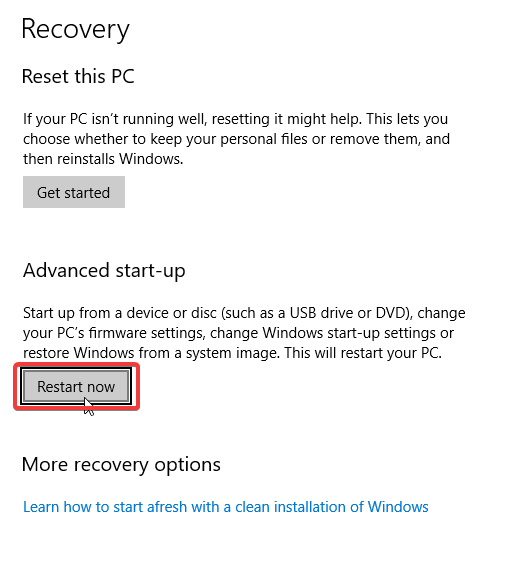
- Κάντε κλικ στο Να συνεχίσει για επανεκκίνηση του υπολογιστή. Εναλλακτικά, επιλέξτε το Χρησιμοποιήστε μια συσκευή και χρησιμοποιήστε τη μονάδα ανάκτησης (μονάδα flash) για επανεκκίνηση του συστήματος.
4. Επιδιόρθωση εκκίνησης
- Παω σε Αντιμετώπιση προβλημάτων.
- Επιλέγω Προχωρημένες επιλογές
- Κάντε κλικ στο Επιδιόρθωση κατά την εκκίνησηκαι ακολουθήστε τις άμεσες οδηγίες για τη διαδικασία.

5. Επαναφορά συστήματος
- Στο παράθυρο «Επιλογές εκκίνησης για προχωρημένους», κάντε κλικ στο Αντιμετώπιση προβλημάτων.
- Επιλέγω Προχωρημένες επιλογές > Επαναφοράς συστήματος.

- Ακολουθήστε τις οδηγίες στην οθόνη για να ολοκληρώσετε τη διαδικασία επαναφοράς.
Μία από τις τεχνικές αντιμετώπισης προβλημάτων εδώ (χρησιμοποιώντας τη μονάδα ανάκτησης) θα πρέπει να διορθώσει το πρόβλημα. Ωστόσο, εάν το πρόβλημα παραμένει, μπορείτε να δοκιμάσετε να εισέλθετε στη λειτουργία ανάκτησης μέσω ενός μέσου εγκατάστασης.
Κλείσιμο σημείωσης
Εάν έχετε δοκιμάσει όλες τις τεχνικές αντιμετώπισης προβλημάτων σε αυτό το σεμινάριο χωρίς να προχωρήσετε, υπάρχει η πιθανότητα καταστροφής του συστήματος ή / και βλάβης υλικού. Ας ελπίσουμε ότι αυτό δεν ισχύει και το Τα Windows 10 δεν θα εισέλθουν σε λειτουργία ανάκτησης το σφάλμα δεν θα εμφανιστεί ξανά.
Σε περίπτωση διαφθοράς, μπορείτε να χρησιμοποιήσετε ένα πρόγραμμα προστασίας από ιούς για να σαρώσετε και να διορθώσετε το σφάλμα.
ΣΧΕΤΙΚΕΣ ΙΣΤΟΡΙΕΣ ΠΡΕΠΕΙ ΝΑ ΕΞΕΤΑΣΕΤΕ:
- Ο υπολογιστής δεν θα εκκινήσει μετά την ενημέρωση του BIOS; Δείτε πώς μπορείτε να το διορθώσετε
- Δεν υπάρχει οθόνη εκκίνησης στα Windows 10; Δείτε πώς μπορείτε να το διορθώσετε
- Δείτε πώς μπορείτε να εκκινήσετε τα Windows XP στον διακόπτη Nintendo
![Τι πρέπει να κάνετε αν οι φωτογραφίες του εκτυπωτή έχουν γραμμές [ΕΜΠΕΙΡΟΓΡΑΦΕΣ]](/f/c75d68a96ae54488125ae038bc5efe8c.jpg?width=300&height=460)

